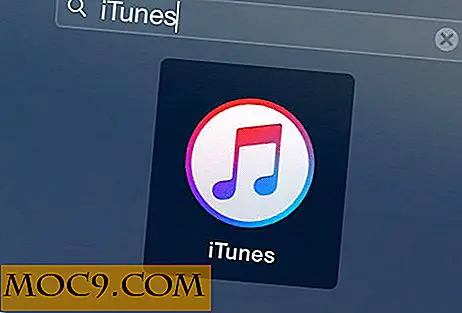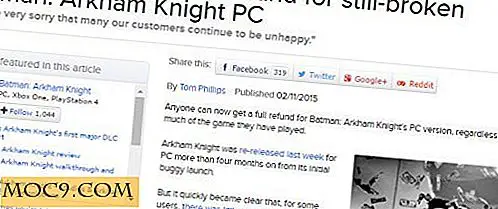4 enkle trinn for å finjustere skjermen i Windows 10
Du har nettopp kjøpt en ny skjerm, men er ikke sikker på de beste alternativene for å bruke den med Windows 10? Ikke noe problem, vi hjelper deg med å finjustere skjermen i Microsofts nyeste operativsystem. Heldigvis har Windows 10 Creators Update lagt til to nye skjerminnstillinger for å gi din PC eller bærbar PC en mer behagelig opplevelse. Vi vil vise deg disse, i tillegg til noen eldre hack.
1. Nattlys
Mangelen på varmere farger mens du ser på dataskjermen om natten, kan ha negative effekter på kroppens naturlige klokke, noe som gjør det vanskelig å sove godt om natten. iPhones og mange Android-enheter har muligheten til å bytte til varmere farger om natten. Med Windows 10 Creators Update, lar Microsoft deg bringe det blå lyset på din bærbare PC eller PC til en mindre alvorlig farge.

For å slå denne innstillingen på, må du navigere til "Display" -innstillingene. Den enkleste måten å gjøre dette på er å skrive inn enten display settings eller nattlys i søkefeltet i nederste venstre hjørne av skjermen, og klikk deretter "Night Light Settings." Du kan slå nattlyset på umiddelbart ved å klikke på "Turn på nå. "Windows 10 gir deg også mulighet til å planlegge Night Light til enten solnedgang til soloppgang - basert på din plassering - eller timer på dagen, som du kan sette inn manuelt.
2. Finjuster gamle apps med DPI-skalering
Noen gamle applikasjoner - hvor utvikleren ikke slipper de riktige oppdateringene - se uklart på skjermen, og forringe kvaliteten på skjermen. Opprettelsesoppdatering legger til en ny måte for deg å overstyre DPI-punktene (dots per tomme), og tvinge individuelle applikasjoner til å skalere riktig på skjermen.

1. Velg appene du vil justere innstillingene på, for å gjøre skjermen mindre sløret.
2. Høyreklikk på ikonene deres og velg "Egenskaper".
3. I kategorien "Kompatibilitet" merker du av i boksen som sier "Overstyr høy DPI skaleringsadferd", og velg deretter "System (Enhanced)" fra menyen som skal utføre skaleringen for deg.
3. Bruk den opprinnelige oppløsningen på skjermen
Dette kan høres ut som en grunnleggende tweak for å finjustere skjermen. Det er imidlertid en gammel, men viktig en. Den opprinnelige oppløsningen på skjermen lar deg se alt i detalj ved maksimal innstilling av skjermen. Når oppløsningen er lavere, kan alle ikonene, bildene og videoene bli uskarpe, og kvaliteten på alt blir degradert. For å sikre at du bruker din opprinnelige oppløsning, naviger til skjerminnstillingene og velg alternativet på "Oppløsning" som har "Anbefalt" skrevet i parentes.

4. Skal størrelsen på apper, tekst og ikoner
Mange Windows-brukere er ikke fornøyd med størrelsen på teksten i operativsystemet. Mange av dem har problemer med å lese tekst. For å sikre din tilfredshet må du skala størrelsen på tekst, programmer og ikoner. Du må gå til skjerminnstillingene og finne alternativet der du kan skalere størrelsen på tekst, apper og ikoner. Velg ditt foretrukne forhold fra rullegardinmenyen, og du er klar!

Konklusjon
Windows 10 leveres med mange muligheter for finjustering av skjermen. Prøv dem og få den beste visningsopplevelsen fra skjermen din.